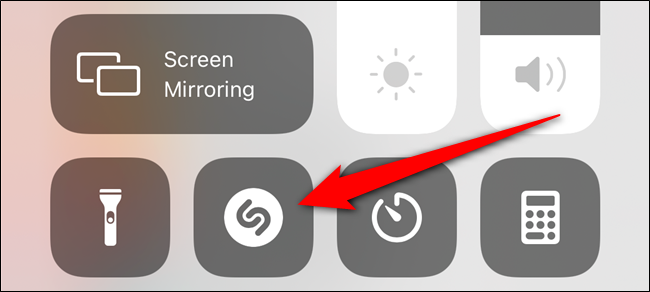استحوذت Apple على Shazam ، وهي خدمة تستمع إلى الموسيقى التي يتم تشغيلها من حولك وتهويها ، في عام 2018. على الرغم من أنه لا يزال تطبيقًا مستقلاً ، إلا أن Apple قامت بدمج ميزة التعرف على الموسيقى في iPhone و iPad. إليك كيفية إضافة زر Shazam إلى مركز التحكم بجهازك.
قبل أن نبدأ ، لاحظ أنك لست بحاجة إلى تثبيت تطبيق Shazam على جهاز iPhone أو iPad. ما ستحتاج إليه هو التحديث إلى iOS 14.2 أو iPadOS 14.2 أو أعلى.
أضف زر Shazam إلى مركز تحكم iPhone و iPad
لا يتم وضع زر Shazam في مركز التحكم الخاص بجهاز iPhone أو iPad افتراضيًا. ستحتاج إلى تخصيص مركز التحكم لتمكين زر التعرف على الموسيقى.
ابدأ بفتح تطبيق "الإعدادات" على جهاز iPhone أو iPad. إذا لم تتمكن من العثور عليه ، فمرر لأسفل على شاشتك الرئيسية واستخدم بحث Spotlight المدمج من Apple لتحديد موقع التطبيق.
بعد ذلك ، قم بالتمرير لأسفل وحدد خيار "مركز التحكم".
سترى الآن قائمة بالاختصارات وعناصر التحكم المتوفرة في مركز التحكم. مرر لأسفل إلى قسم "المزيد من عناصر التحكم". ابحث عن الزر "+" وانقر عليه بجوار "التعرف على الموسيقى".
أصبح زر Shazam نشطًا الآن وسيتم نقله إلى قسم "عناصر التحكم المضمنة". اضغط مع الاستمرار على المقبض ذي الثلاثة خطوط لإعادة ترتيب موضع زر "التعرف على الموسيقى" في مركز التحكم.
استخدم زر التعرف على الموسيقى في Shazam على iPhone و iPad
الآن ، مع إضافة زر Shazam إلى جهاز iPhone أو iPad ، حان الوقت لاستخدام ميزة التعرف على الموسيقى.
افتح مركز التحكم عن طريق التمرير لأسفل من الزاوية العلوية اليمنى من شاشة الهاتف أو الجهاز اللوحي (أو عن طريق التمرير لأعلى من أسفل الشاشة على الأجهزة القديمة). من هناك ، اضغط على زر Shazam الرمادي.
بمجرد تنشيط الموسيقى والاستماع إليها ، سيضيء زر Shazam وينبض ببطء.
عندما يتم تحديد الأغنية ، سيظهر إشعار بانر أعلى الشاشة. اضغط عليها لمعرفة المزيد عن الأغنية والفنان.
إذا لم يتم التعرف على الموسيقى بعد 10 إلى 15 ثانية ، فسيخبرك إشعار بأنه لا يمكن العثور على أي شيء.
سيظهر إشعار "التعرف على الموسيقى" أيضًا على شاشة القفل ومركز الإشعارات إذا فاتتك لافتة.
سيتم نقلك إلى موقع Shazam الإلكتروني بعد النقر على إشعار "التعرف على الموسيقى". هنا ، يمكنك الاستماع إلى معاينة للأغنية وإضافتها إلى مكتبة Apple Music وقراءة كلمات الأغنية والمزيد.